Criar um almoxarifado
O componente SoftExpert Almoxarifado está diretamente ligado com pelo menos um desses três componentes: SoftExpert Insumo, SoftExpert PDM ou SoftExpert Resíduo.
Ou seja, o almoxarifado realiza o controle de entrada e saída de insumos, itens e resíduos, por isso, antes de realizar qualquer movimentação, é necessário que esses objetos estejam previamente cadastrados.
Para um melhor aproveitamento deste guia rápido, recomendamos que antes você leia e realize os passos dos guias rápidos dos componentes SoftExpert Insumo, SoftExpert Resíduo e SoftExpert PDM.
Para criar um almoxarifado, siga os passos abaixo:
1º passo: Cadastrar tipo de almoxarifado
O tipo serve para classificar e realizar configurações que serão aplicados a todos os almoxarifados cadastrados nele.
Para cadastrar o tipo, acesse o menu STM047 e clique no botão  .
.
Na tela que será aberta, preencha o identificador com o valor "MN" e o nome com "Maintenance".
O campo Objeto, da aba Geral, vai definir para qual produto será destinado o almoxarifado. Para este exemplo, selecione a opção "Insumo".
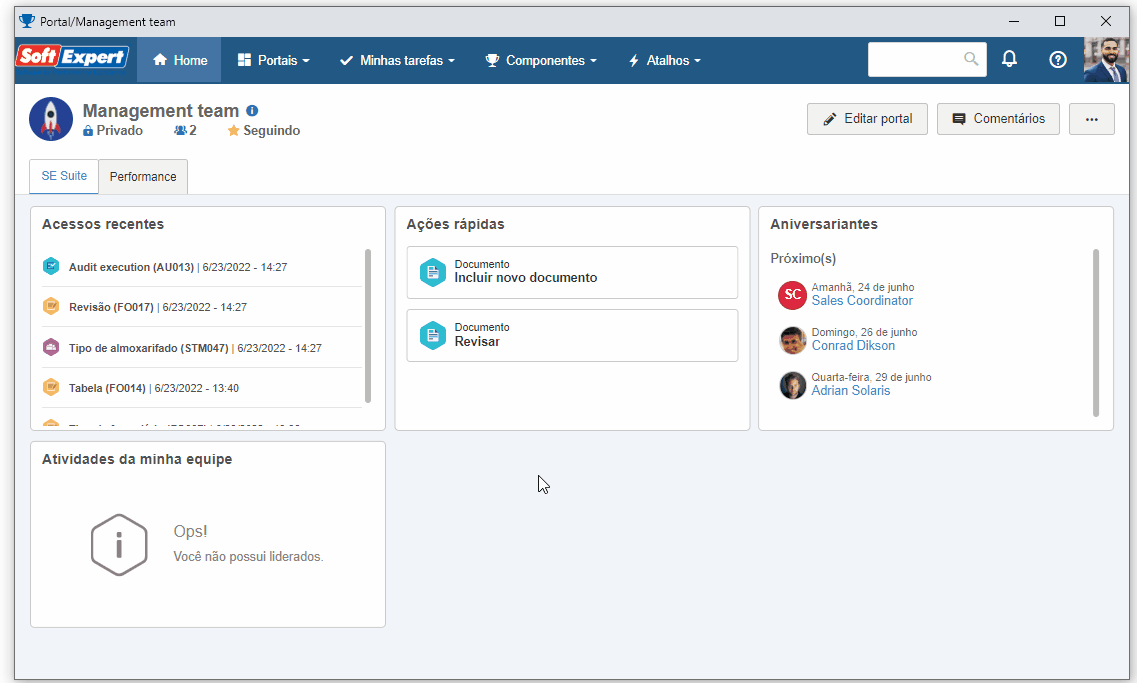
Feito isso, clique no botão  .
.
2º passo: Cadastrar almoxarifado
Para efetuar este passo, acesse o menu o menu Cadastro > Almoxarifado (STM003).
Feito isso, clique no botão  e selecione o tipo "Maintenance".
e selecione o tipo "Maintenance".
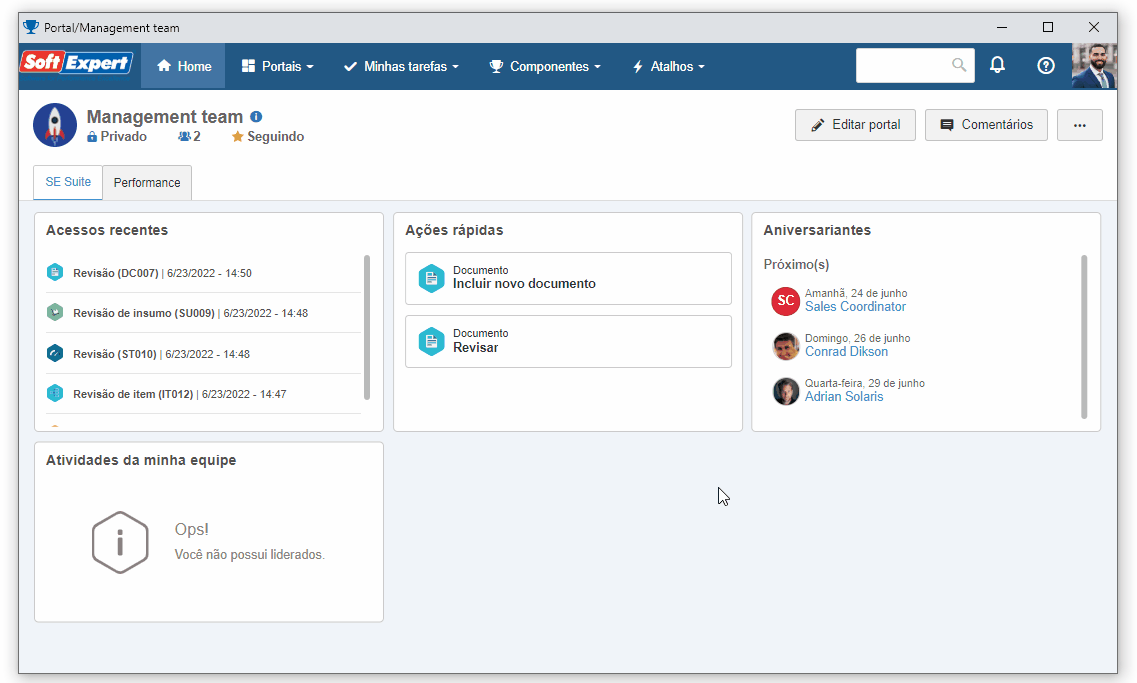
Na tela de dados do almoxarifado, selecione a seta ao lado do campo Identificador para gerar um número de identificação automaticamente.
Para o nome, preencha o valor "Maintenance warehouse".
Em seguida, na aba Geral, preencha os seguintes campos:
-
Equipe responsável: Selecione uma equipe da qual seu usuário faça parte, cadastrada em seu ambiente. Caso não houver, clique no botão
 ao lado do campo. Na tela que será aberta, informe um identificador e nome para a equipe e salve. Na aba Membro, associe seu usuário à equipe e clique no botão.
ao lado do campo. Na tela que será aberta, informe um identificador e nome para a equipe e salve. Na aba Membro, associe seu usuário à equipe e clique no botão. -
Área: Na seção Proprietário do almoxarifado, mantenha a opção Interno selecionada. Clique no botão
 ao lado do campo Área para preenchê-lo com os dados do seu usuário automaticamente.
ao lado do campo Área para preenchê-lo com os dados do seu usuário automaticamente.
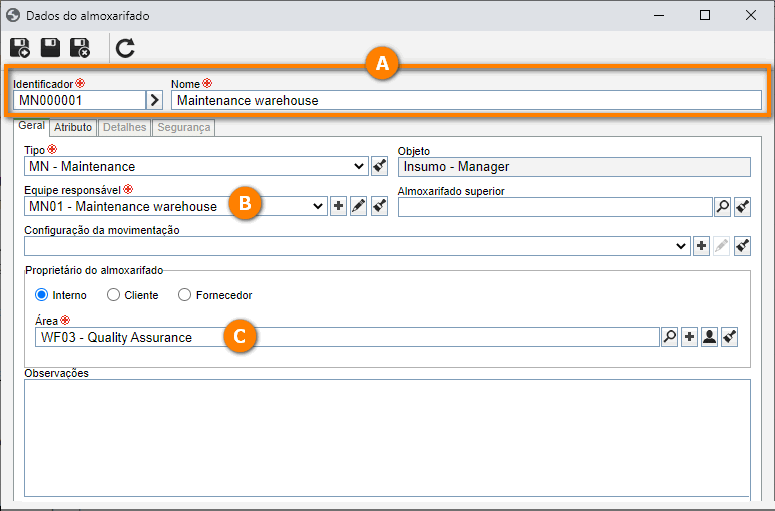
Feito isso, clique no botão  .
.
Agora, vamos adicionar os objetos que farão parte desse almoxarifado.
Para isso, navegue até a aba Detalhes > Objetos do almoxarifado clique no botão  .
.
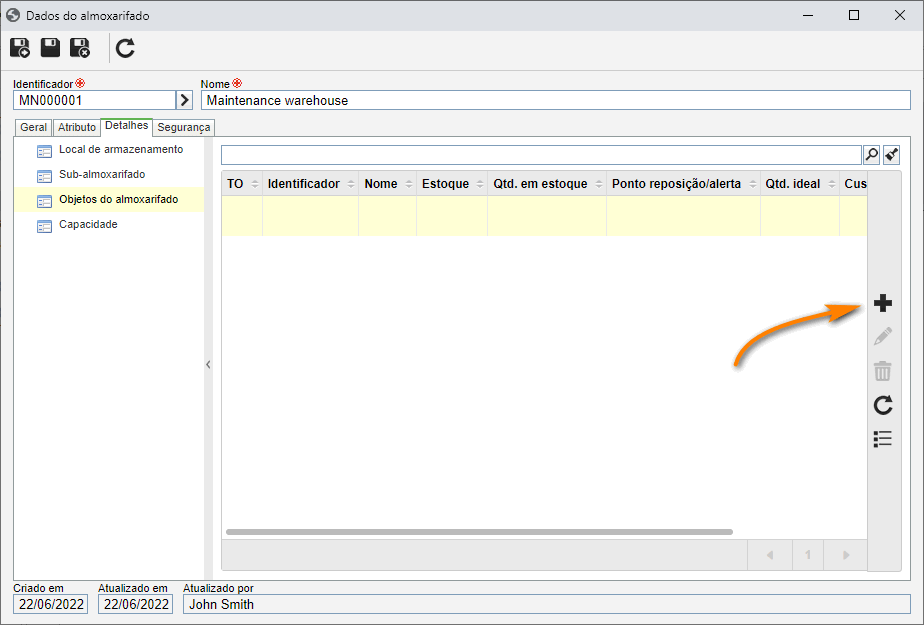
Na tela que será aberta, clique no botão  e selecione os insumos cadastrados no guia rápido SoftExpert Insumo.
e selecione os insumos cadastrados no guia rápido SoftExpert Insumo.
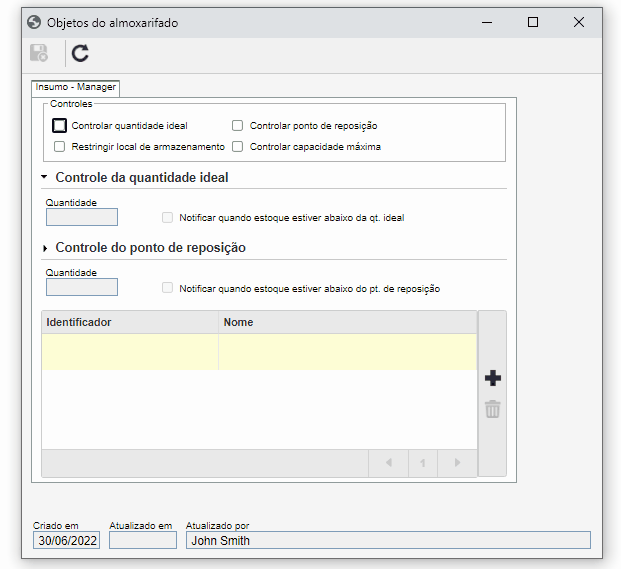
Feito isso, clique no botão  da tela de seleção de registro e objetos do almoxarifado.
da tela de seleção de registro e objetos do almoxarifado.
Deste modo, criamos um almoxarifado com sucesso!